'>

Senin SteelSeries Arctis 5 Mikrofon Çalışmıyor ? Yalnız değilsiniz - birçok kullanıcı benzer sorunlar bildirdi. Ancak endişelenmeyin, düzeltmesi genellikle oldukça kolaydır ...
Düzeltmeler SteelSeries Arctis 5 Mikrofon Çalışmıyor
Aşağıdaki tüm düzeltmeler şurada çalışır: Windows 10 . Sorun çözülene kadar listede ilerleyin.
- Mikrofona erişime izin ver
- Ses sürücünüzü güncelleyin
- Ses ayarlarınızı yapın
- En son SteelSeries Engine yazılımını yükleyin
Düzeltme 1: Mikrofona erişime izin ver
Eğer senin SteelSeries Arctis 5 mikrofon çalışmıyor Kontrol etmek istediğiniz ilk şey, mikrofonu kullandığınız uygulamaya mikrofona erişimde izin verip vermediğinizdir.
Bunu nasıl yapacağınız aşağıda açıklanmıştır:
1) Klavyenizde Windows logo tuşu ve mikrofon yazın, ardından Mikrofon gizlilik ayarlarına tıklayın.

2) Altında Uygulamaların mikrofonunuza erişmesine izin verin e bölümünde, geçişin Açık böylece uygulamaların mikrofonunuza erişmesine izin verebilirsiniz.
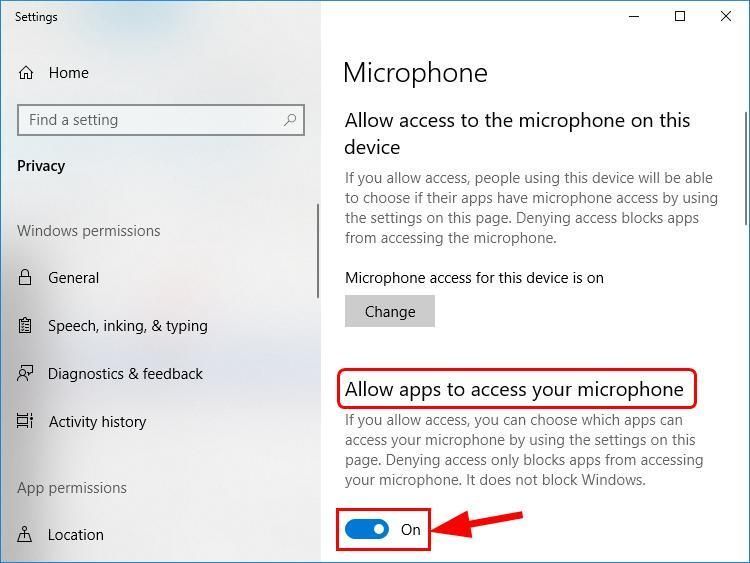
3) Aşağı kaydırarak Mikrofonunuza hangi uygulamaların erişebileceğini seçin bölüm ve mikrofonu çalmakta olduğunuz uygulama için geçiş yaptığınızdan emin olun Çevrildi Açık .
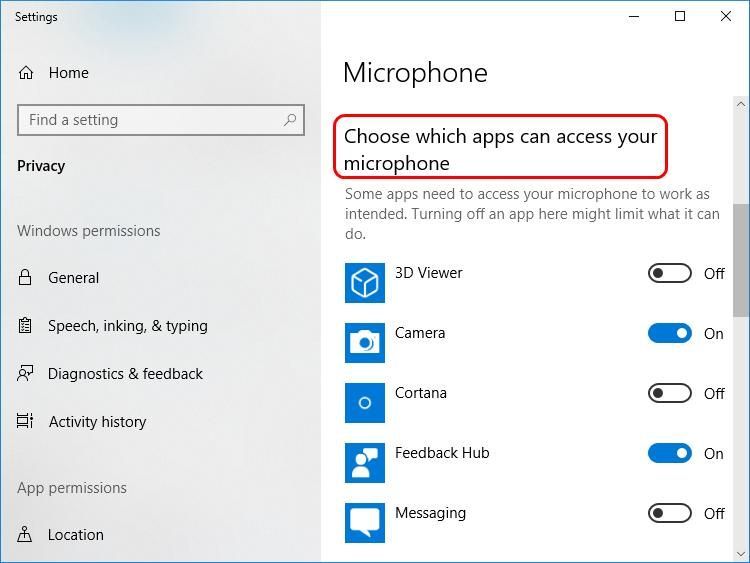
4) kontrol edin SteelSeries kulaklık sıkıca 5 ve bakalım mikrofon çalışmıyor sorun çözüldü. Evetse, tebrikler! Ancak sorun devam ederse deneyin Düzeltme 2 , altında.
Düzeltme 2: Ses sürücünüzü güncelleyin
Bu sorunun en yaygın nedenlerinden biri, eski veya hatalı bir ses sürücüsüdür. Bu nedenle her zaman en son ses sürücüsünü güncel tuttuğunuzdan emin olmalısınız. Sürücüyü manuel olarak güncellemek için zamanınız, sabrınız veya beceriniz yoksa, bunu otomatik olarak yapabilirsiniz. Sürücü Kolay .
Driver Easy, sisteminizi otomatik olarak tanıyacak ve bunun için doğru sürücüleri bulacaktır. Bilgisayarınızın tam olarak hangi sistemi çalıştırdığını bilmenize gerek yoktur, indireceğiniz yanlış sürücüden rahatsız olmanıza gerek yoktur ve yükleme sırasında hata yapma konusunda endişelenmenize gerek yoktur. Driver Easy her şeyi halleder.
Sürücülerinizi otomatik olarak güncelleyebilirsiniz. BEDAVA ya da Profesyonel sürüm Sürücü Kolaylığı. Ancak Pro sürümüyle yalnızca 2 adım sürer (ve tam destek ve 30 günlük para iade garantisi alırsınız):
- İndir ve Driver Easy'yi yükleyin.
- Driver Easy'yi çalıştırın ve Şimdi Tara buton. Driver Easy daha sonra bilgisayarınızı tarayacak ve sorunlu sürücüleri tespit edecektir.

- Cyalamak Tümünü Güncelle doğru sürümünü otomatik olarak indirmek ve kurmak için herşey sisteminizde eksik veya güncel olmayan sürücüler (bu, Profesyonel sürüm - Tümünü Güncelle'yi tıkladığınızda yükseltmeniz istenir).

Ayrıca tıklayabilirsiniz Güncelleme isterseniz ücretsiz yapabilirsiniz, ancak kısmen manueldir.
- Bilgisayarınızı yeniden başlatın ve SteelSeries Arctis 5 mikrofon çalışmıyor sorun çözüldü. Sorun devam ederse endişelenmeyin. İşte deneyebileceğiniz iki çözüm daha.
Düzeltme 3: Ses ayarlarınızı yapın
İdeal olarak Windows, mikrofonunuzu otomatik olarak algılayabilir ve her takıldığında varsayılan oynatma cihazı olarak ayarlayabilir. Ancak bu her zaman böyle değildir ve bazen varsayılan cihazları manuel olarak ayarlamamız ve ses seviyelerini ayarlamamız gerekebilir.
Böyle yaparak:
- Sağ tıklayın ses simgesi bilgisayar ekranınızın sağ alt köşesinde, ardından Sesler .

- Tıkla Kayıt sekmesine tıklayın, ardından Mikrofon SteelSeries Arctis 5 sohbet ve tıklayın Varsayılana ayarla .
 Eğer Mikrofon SteelSeries Arctis 5 sohbet cihaz listesinde görünmüyor, ardından sağ tıklayın boş alan ve kene Devre Dışı Bırakılan Cihazları Göster . Ardından sağ tıklayın mikrofon cihazı göründüğünde ve tıklayın etkinleştirme sen adım atmadan önce 2) .
Eğer Mikrofon SteelSeries Arctis 5 sohbet cihaz listesinde görünmüyor, ardından sağ tıklayın boş alan ve kene Devre Dışı Bırakılan Cihazları Göster . Ardından sağ tıklayın mikrofon cihazı göründüğünde ve tıklayın etkinleştirme sen adım atmadan önce 2) . - Tıklamak Mikrofon SteelSeries Arctis 5 sohbet ve tıklayın Özellikleri .

- Tıkla Seviyeler sekme, ardından sürükleyin Mikrofon kaydırıcısı bütün yol onun üstü ve tıklayın tamam .

- Tıklayın tamam değişiklikleri pencerelerde uygulamak için.
- Artık mikrofon varsayılan cihaz olarak ayarlandığında ve ses seviyesi açıkken, mikrofonunuzu test edin ve SteelSeries Arctis 5 mikrofon çalışmıyor sorun giderildi.
Düzeltme 4: En son SteelSeries Engine yazılımını yükleyin
En iyi performansı için SteelSeries kulaklık sıkıca 5 , şuraya gitmeniz önerilir: SteelSeries Motoru en son SteelSeries Engine yazılımını indirmek ve yüklemek için.
Bundan sonra mikrofonunuzu kontrol edin ve SteelSeries Arctis 5 mikrofon çalışmıyor mesele çözüme kavuştu.
Yukarıdaki yöntemler sorun gidermede size nasıl yardımcı oldu? Bizimle paylaşmak istediğiniz herhangi bir fikriniz veya ipucunuz var mı? Aşağıya bir yorum bırakın ve düşüncelerinizi bize bildirin.
Özellik resmi Florian Olivo açık Unsplash






![[ÇÖZÜLDÜ] Yakuza: Like a Dragon Crashing PC'de](https://letmeknow.ch/img/program-issues/96/yakuza-like-dragon-crashing-pc.jpg)
![[2021 Düzeltmesi] Rainbow Six Siege Sesli Sohbet Çalışmıyor](https://letmeknow.ch/img/sound-issues/45/rainbow-six-siege-voice-chat-not-working.png)
![[ÇÖZÜLDÜ] Blizzard Oyun Sunucusuna Bağlantı Kayboldu](https://letmeknow.ch/img/knowledge/03/connection-blizzard-game-server-lost.jpg)



